Windows har en enkel måte å kontrollere innstillinger på.Denne sentralenheten kalles "kontrollpanel".
Men i Windows 10 er den erstattet med " innstillinger ".Eldre brukere foretrekker fortsatt å bruke det samme kontrollpanelet som finnes i Windows XP, Vista, 7, 8.1.
Siden jeg brukte Windows 7, har jeg alltid syntes at kontrollpanelet er den enkleste måten å finne nødvendige elementer.
Du kan finne noen ting og innstillinger som – Administrative verktøy, Enhetsbehandling, Filhistorikk, Nettverks- og delingssenter, Lyder, Soner, Stemmegjenkjenning, Gjenoppretting, Dato og Tid, Standardprogrammer og mange flere.
Siden det knapt er skjult, må du finne noen måter å åpne kontrollpanelet i Windows 10.
I denne artikkelen vil vi se8 måterTilÅpne Kontrollpanel i Windows 10.
Innhold
- 1 Metode 1: Fra Start-menyen
- 2 Metode 2: Bruk innstillinger.
- 3 Metode 3: Åpne kontrollpanelet fra skrivebordet
- 4 Metode 4: Åpne ved å bruke dialogboksen Kjør.
- 5 Metode 5: Åpne med ledetekst
- 6 Metode #6: Bruk PowerShell
- 7 Metode 7: Bruk Oppgavebehandling
- 8 Metode #8: Bruk filutforsker
- 9 Konklusjon
- 10 Å hei, hyggelig å møte deg.
Metode 1: Fra Start-menyen
- 按Vinnenøkkel.
- Rull til du ser " Windows System ".
- trykk på det.
- I listen kan du se "kontrollpanel".
- Klikk den for å åpne.
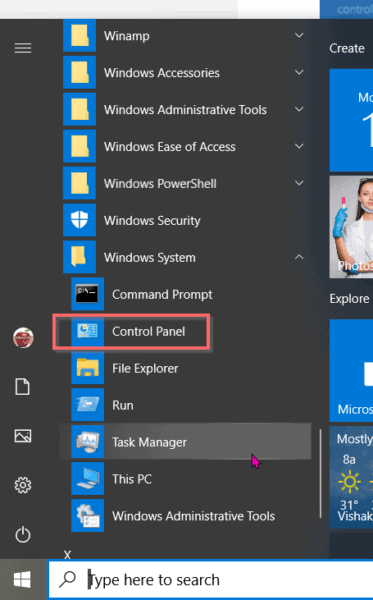
Metode 2: Bruk innstillinger.
- 按Vinn + jegnøkkelen tilI windows 10Slå påsette opp.
- I søkeboksen skriver du "kontrollpanel".
- Den skal være tilgjengelig i søkelisten.
- Klikk på den for å åpne den.
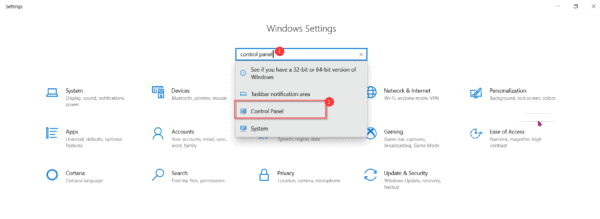
Metode 3: Åpne kontrollpanelet fra skrivebordet
Du må ha skrivebordsikoner aktivert i Windows 10 for å se kontrollpanelet.
- 按Vinn + jegÅpne innstillinger.
- Tilpasning > Temaer.
- i"under Temaer > Relaterte innstillinger,velge" "Desktop"-ikoninnstillinger.
- velge"kontrollpanel, som er et av skrivebordsikonene.
Den skal nå være synlig på skrivebordet.Dobbeltklikk for å åpne den.
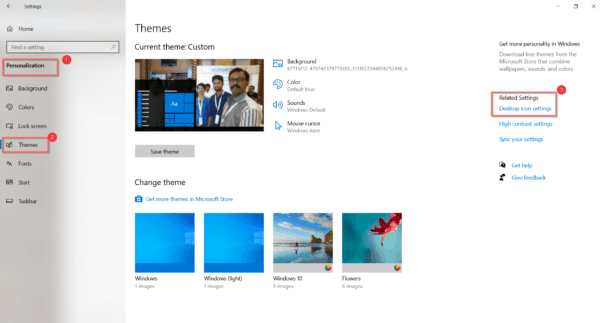
![]()
Metode 4: Åpne ved å bruke dialogboksen Kjør.
- 按Win + RÅpne Kjør tekstboksen.
- I søkefeltetTast inn"kontrollpanel".
- Trykk OK.
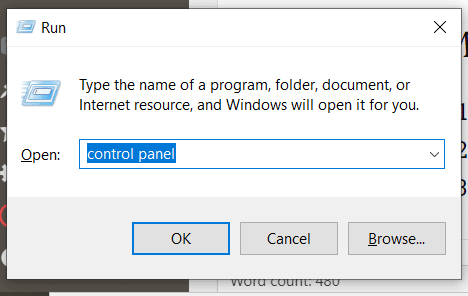
Metode 5: Åpne med ledetekst
- Skriv inn i søkefeltet" cmd ".
- i et ledetekstvinduTypekontrollpanel.
- Trykk enter.
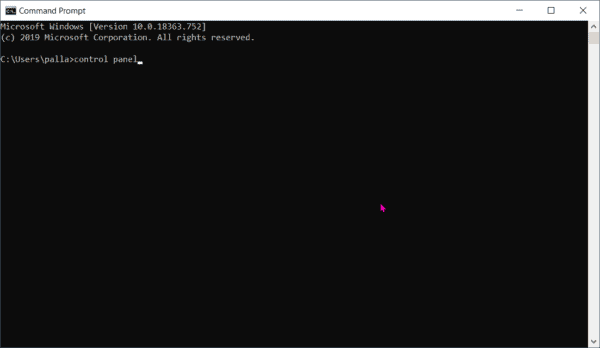
Metode #6: Bruk PowerShell
- Høyreklikk på startknappen og velgWindows Powershell.
- Skriv kontrollpanel i vinduet.
- Trykk enter.
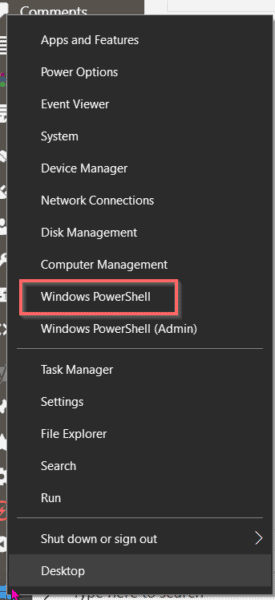
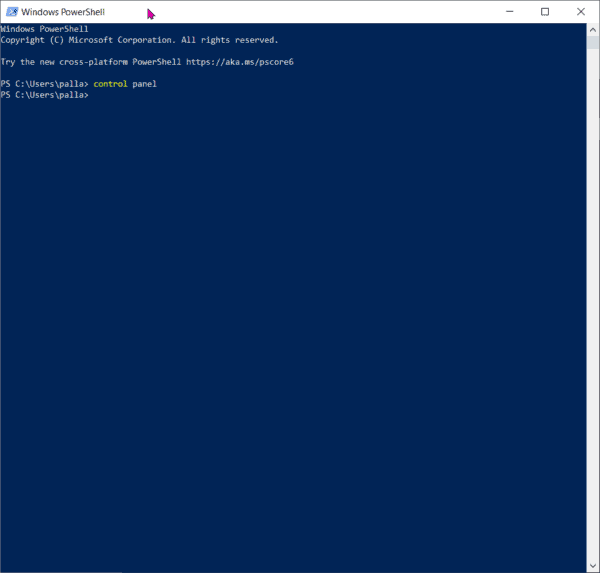
Det bør åpne kontrollpanelet i Windows 10.
Metode 7: Bruk Oppgavebehandling
- samtidig按Ctrl + Shift + EscnøkkelI windows 10Slå påOppgavebehandling.
- Klikk "Mer informasjon" for å slå på full modus.
- Klikk påFil > Kjørny oppgave.
- Skriv "Kontrollpanel" i tekstboksen.
- Trykk enter.
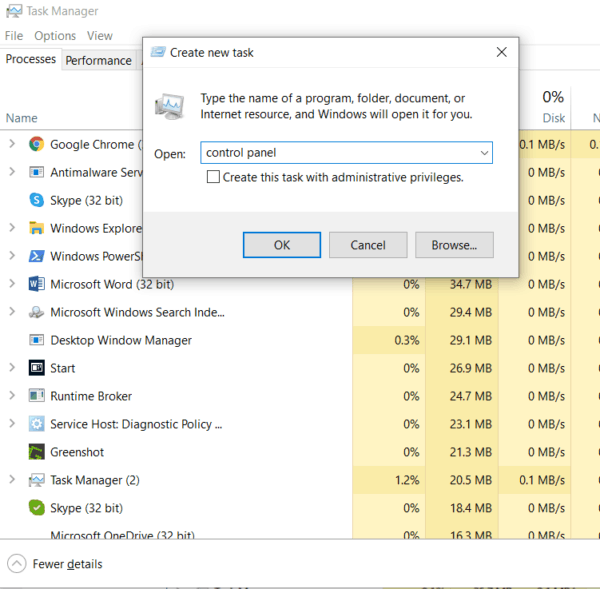
Metode #8: Bruk filutforsker
- Fra oppgavelinjen eller Start-menyenSlå påFilutforsker.
- Klikk "Denne datamaskinen".
- Datamaskin-fanen åpnes i båndgrensesnittet.
- Klikk "Åpne innstillinger".
- Dette vil åpne " Windows-innstillinger".
- Du kan deretter skrive "kontrollpanel" i søkefeltet og trykke enter.
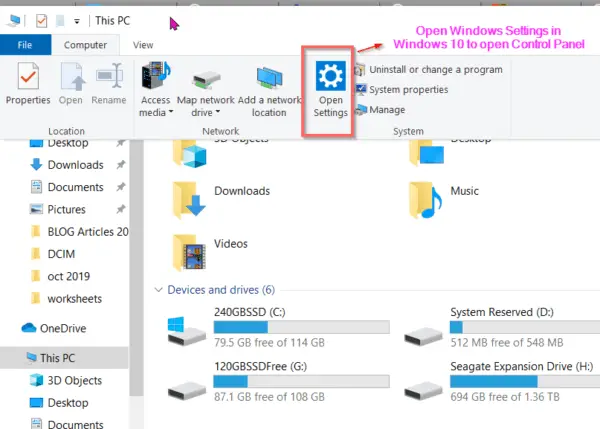
Konklusjon
Metoden ovenfor gjør det enkelt å finne kontrollpanelet i Windows 10.
Den enkleste måten er å skrive "kontrollpanel" i kjøringsdialogen.klikk deretter確定Knapp.
Hvis du er vant til å bruke Windows-innstillinger i Windows 10, kan du skrive "Kontrollpanel" i søket og trykke Enter på det valgte elementet.
Avhengig av vanene dine kan du velge riktig alternativ for å finne kontrollpanelet.

![[Fiks] Microsoft Store kan ikke laste ned apper og spill](https://oktechmasters.org/wp-content/uploads/2022/03/30606-Fix-Cant-Download-from-Microsoft-Store.jpg)
![[Fiks] Microsoft Store kan ikke laste ned og installere apper](https://oktechmasters.org/wp-content/uploads/2022/03/30555-Fix-Microsoft-Store-Not-Installing-Apps.jpg)

